Autor:
Robert Simon
Erstelldatum:
20 Juni 2021
Aktualisierungsdatum:
1 Juli 2024
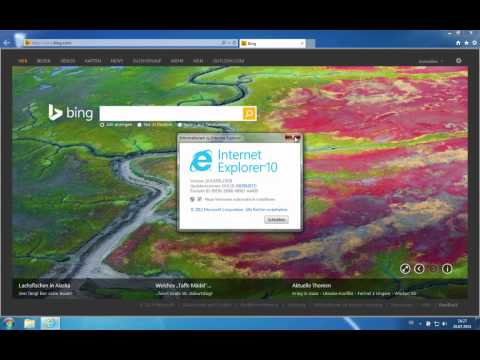
Inhalt
Internet Explorer 11 ist die neueste Version des Webbrowsers von Microsoft, wird jedoch nicht von allen verwendet. Wenn Sie eine ältere Version bevorzugen oder Internet Explorer 11 nicht ordnungsgemäß funktioniert, können Sie durch Deinstallieren von Internet Explorer-Updates zur Originalversion zurückkehren. Sie können dies unter Windows oder mit der Eingabeaufforderung tun.
Schritte
Methode 1 von 2: Verwenden Sie die Systemsteuerung
Öffnen Sie die Systemsteuerung. Sie können die Systemsteuerung über das Startmenü öffnen.

Öffnen Sie den Programmmanager. Klicken Sie auf den Link "Programm deinstallieren", wenn Sie im Kategoriemodus anzeigen, oder auf "Programme und Funktionen", wenn Sie im Symbolmodus anzeigen. (Symbol). Eine Liste der auf Ihrem Computer installierten Programme wird angezeigt.
Öffnen Sie die Liste der installierten Windows-Updates. Klicken Sie links im Fenster auf den Link "Installierte Updates anzeigen". Eine Liste aller für Windows installierten Updates wird angezeigt. Da Internet Explorer auch ein Windows-Dienst ist, werden hier auch alle Updates aufgelistet.
Suchen Sie nach Internet Explorer 11. Sie können nach unten scrollen, um es zu finden, oder "Internet Explorer" in das Suchfeld oben im Fenster eingeben.
Deinstallieren Sie Internet Explorer 11. Sie können den Eintrag Internet Explorer 11 auswählen, dann auf die Schaltfläche "Deinstallieren" klicken oder mit der rechten Maustaste auf das Element klicken und "Deinstallieren" auswählen.
- Möglicherweise werden Sie von der Benutzerkontensteuerung erneut gefragt. Bestätigen Sie, dass Sie das Update deinstallieren möchten, indem Sie auf Ja klicken.

- Möglicherweise werden Sie von der Benutzerkontensteuerung erneut gefragt. Bestätigen Sie, dass Sie das Update deinstallieren möchten, indem Sie auf Ja klicken.
Warten Sie, bis die Deinstallation abgeschlossen ist. Die Deinstallation von Internet Explorer 11 kann einige Minuten dauern. Klicken Sie nach Abschluss der Deinstallation auf Jetzt neu starten, um den Computer neu zu starten und den Vorgang abzuschließen.
- Internet Explorer wird auf die zuvor installierte Version zurückgesetzt. Dies kann Internet Explorer 10, 9 oder 8 sein.

- Internet Explorer wird auf die zuvor installierte Version zurückgesetzt. Dies kann Internet Explorer 10, 9 oder 8 sein.
- Updates ausblenden. Wenn Sie nicht weiterhin aufgefordert werden möchten, Internet Explorer 11 neu zu installieren, können Sie dies umgehen, indem Sie es vor Windows Update ausblenden.
- Öffnen Sie die Systemsteuerung. Sie können die Systemsteuerung über das Startmenü öffnen.

- Wählen Sie "Windows Update". Wenn Sie im Kategoriemodus anzeigen, wählen Sie "System und Sicherheit" und dann "Windows Update".

- Klick auf den Link "# optionale Updates verfügbar "(Anzahl der verfügbaren Updates).

- Klicken Sie mit der rechten Maustaste auf das Internet Explorer-Element 11. Wählen Sie "Update ausblenden".

- Öffnen Sie die Systemsteuerung. Sie können die Systemsteuerung über das Startmenü öffnen.
- Installieren Sie eine andere Version von Internet Explorer. Nach dem Downgrade auf eine ältere Version von Internet Explorer können Sie auf Wunsch auf eine höhere Version aktualisieren. Wenn Sie beispielsweise nach der Deinstallation von Internet Explorer 11 und der Rückkehr zu Internet Explorer 8 Internet Explorer 9 oder 10 manuell installieren können. Werbung
Methode 2 von 2: Verwenden der Eingabeaufforderung
Öffnen Sie eine Eingabeaufforderung mit erhöhten Rechten. Klicken Sie auf das Startmenü, klicken Sie auf Zubehör, klicken Sie mit der rechten Maustaste auf Eingabeaufforderung und wählen Sie "Als Administrator ausführen".
Kopieren Sie den folgenden Befehl und fügen Sie ihn ein. Dieser Befehl deinstalliert Windows Explorer-Updates:
- Fügen Sie den obigen Befehl ein und drücken Sie ↵ Enter
- Akzeptiere die Fehler. Während der Befehlsausführung werden möglicherweise einige Fehlermeldungen angezeigt. Sie müssen jedes Mal auf OK klicken, wenn das Fehlerfenster angezeigt wird.
Starte den Computer neu. Wenn Sie zum Eingabeaufforderungsbildschirm zurückkehren, ist die Deinstallation abgeschlossen. Sie müssen Ihren Computer neu starten, um den Vorgang abzuschließen.
- Updates ausblenden. Wenn Sie nicht weiterhin aufgefordert werden möchten, Internet Explorer 11 neu zu installieren, können Sie dies umgehen, indem Sie es vor Windows Update ausblenden.
- Öffnen Sie die Systemsteuerung. Sie können die Systemsteuerung über das Startmenü öffnen.

- Wählen Sie "Windows Update". Wenn Sie im Kategoriemodus anzeigen, wählen Sie "System und Sicherheit" und dann "Windows Update".

- Klick auf den Link "# optionale Updates verfügbar ".

- Klicken Sie mit der rechten Maustaste auf Internet Explorer 11. Wählen Sie "Update ausblenden".

- Öffnen Sie die Systemsteuerung. Sie können die Systemsteuerung über das Startmenü öffnen.
- Installieren Sie eine andere Version von Internet Explorer. Nach dem Downgrade auf eine ältere Version von Internet Explorer können Sie auf Wunsch auf eine höhere Version aktualisieren. Wenn Sie beispielsweise nach der Deinstallation von Internet Explorer 11 und der Rückkehr zu Internet Explorer 8 Internet Explorer 9 oder 10 manuell installieren können. Werbung



